kubeconfig-Dateien sind Kubernetes-Konfigurationsdateien, in denen Clusterzugriff, Nutzer und Kontexte organisiert werden. Auf dieser Seite wird beschrieben, wie Sie in Cloud Code verschiedene kubeconfigs hinzufügen, löschen und zwischen ihnen wechseln.
Weitere Informationen zu kubeconfig-Dateien finden Sie in der Kubernetes-Dokumentation unter Clusterzugriff mit kubeconfig-Dateien organisieren.
kubeconfigs verwalten
Standardmäßig verwendet das Cloud Code-Plug-in zum Abrufen von Kubernetes-Ressourcen und zum Ausführen von Befehlen die kubeconfig-Standarddatei (die sich im Verzeichnis $HOME/.kube befindet). Es können jedoch zusätzliche kubeconfig-Dateien konfiguriert werden.
Zusätzliche kubeconfig-Dateien hinzufügen
So fügen Sie zusätzliche kubeconfig-Dateien hinzu:
- Rufen Sie die Cloud Code-Einstellungen in Ihrer IDE auf (Datei > Einstellungen > Tools > Cloud Code > Kubernetes oder für Mac OS X IntelliJ IDEA > Einstellungen > Tools > Cloud Code > Kubernetes).
- Klicken Sie im Bereich kubeconfigs auf das Symbol + kubeconfig hinzufügen oder drücken Sie
Alt+insert, um das Auswahlfeld aufzurufen. - Rufen Sie im Dialogfeld kubeconfig-Datei auswählen den Speicherort der kubeconfig-Datei auf, die Sie hinzufügen möchten.
- Wählen Sie die kubeconfig-Datei aus, die Sie verwenden möchten, und klicken Sie auf Ok.
- Klicken Sie im Dialogfeld Einstellungen auf OK, um die Änderungen zu speichern.
kubeconfig-Dateien entfernen
So entfernen Sie kubeconfig-Dateien:
- Rufen Sie die Cloud Code-Einstellungen in Ihrer IDE auf (Datei > Einstellungen > Tools > Cloud Code > Kubernetes oder für Mac OS X IntelliJ IDEA > Einstellungen > Tools > Cloud Code > Kubernetes).
- Klicken Sie im Bereich kubeconfigs auf die kubeconfig, die Sie entfernen möchten, und dann auf das Symbol – Entfernen oder drücken Sie
Alt+Delete. - Klicken Sie auf Ok, um die Änderungen zu speichern.
kubeconfigs wechseln
Sie können die aktuelle kubeconfig des Ressourcenbrowsers wechseln, indem Sie auf das Drop-down-Menü „kubeconfigs“ klicken und die gewünschte kubeconfig auswählen. Nach der Auswahl einer kubeconfig wird das Toolfenster für die Verwendung der ausgewählten kubeconfig aktualisiert.
Tipp: Neue kubeconfigs können direkt über das Drop-down-Menü "kubeconfigs" hinzugefügt werden.
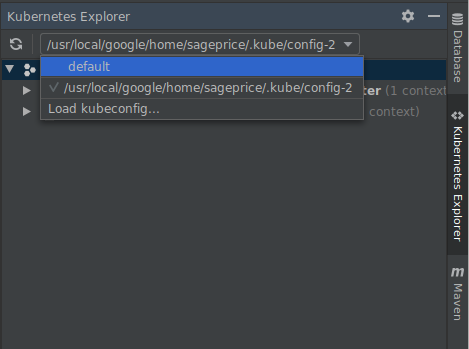
Cloud Code Run-Konfigurationen verwenden
Cloud Code-Ausführungskonfigurationen können so geändert werden, dass alternative kubeconfig-Dateien verwendet werden. Öffnen Sie zum Ändern von kubeconfigs die zu ändernde Ausführungskonfiguration und wählen Sie unter "Run" > Erweiterte Einstellungen die gewünschte kubeconfig aus dem Drop-down-Menü "kubeconfig" aus. Nach der Auswahl einer kubeconfig werden die verfügbaren Kontexte aktualisiert, um die in der ausgewählten kubeconfig gefundenen Kontexte widerzuspiegeln.
Tipp: Neue kubeconfigs können direkt aus Ausführungskonfigurationen hinzugefügt werden, indem Sie rechts neben dem Drop-down-Menü auf + Hinzufügen klicken.

Nächste Schritte
- Clusterzugriff mit kubeconfig-Dateien organisieren
- Teile einer Mikrodienstanwendung mit Skaffold entwickeln und debuggen
- Weitere Informationen zur Unterstützung bei der YAML-Bearbeitung in Cloud Code

